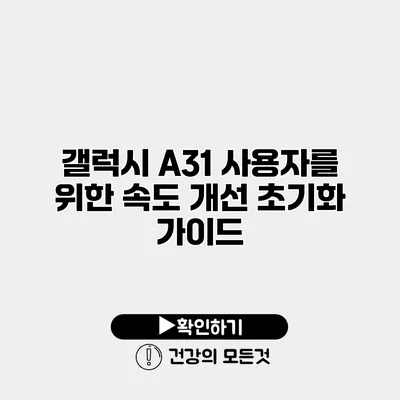갤럭시 A31 사용자는 시간이 지남에 따라 스마트폰의 속도가 느려지는 경험을 종종 하게 됩니다. 하지만 걱정하지 마세요! 오늘은 갤럭시 A31 속도 개선을 위한 초기화 가이드를 제공할게요. 이 가이드를 통해 당신의 스마트폰을 더욱 빠르고 원활하게 사용할 수 있습니다.
✅ 삼성 비데 초기화 방법을 간단하게 알아보세요.
초기화가 필요한 이유
스마트폰을 사용하면서 다양한 앱과 데이터를 저장하게 됩니다. 이 과정에서 불필요한 캐시와 데이터가 쌓이고, 이로 인해 성능이 저하될 수 있습니다. 특히 갤럭시 A31처럼 중급 사양의 기기는 사용자가 많이 늘어나면서 속도 저하를 경험할 가능성이 높습니다. 다음과 같은 이유로 초기화를 고려해 볼 수 있습니다.
- 앱의 잦은 종료와 충돌
- 시스템 업데이트 후 발생하는 성능 저하
- 과도한 저장 데이터 및 캐시
초기화 전 준비 사항
초기화를 진행하기 전에 몇 가지 체크리스트를 준비했습니다.
-
데이터 백업: 초기화를 하면 모든 데이터가 삭제되니, 반드시 백업하세요.
- 클라우드 스토리지에 사진 및 파일 저장
- 메모리 카드에 중요한 파일 복사
-
충전 상태 확인: 초기화 진행 중 스마트폰이 꺼지지 않도록 완전히 충전된 상태에서 진행하세요.
-
구글 계정과 복구 옵션 확인: 초기화 후 다시 계정을 복구할 수 있도록 설정해 두세요.
✅ 갤럭시 A31의 성능을 최적화하는 방법을 알아보세요.
갤럭시 A31 초기화 방법
이제 갤럭시 A31을 초기화하는 방법에 대해 설명할게요.
설정에서 초기화하기
- 설정 앱 열기: 홈 화면에서 설정 앱을 찾아 터치합니다.
- 일반 관리 선택: 아래로 스크롤하여 ‘일반 관리’를 선택하세요.
- 초기화 선택: “초기화” 옵션을 선택합니다.
- 모든 데이터 삭제 선택: “모든 데이터 삭제”를 클릭하여 초기화 절차를 시작합니다.
- 경고 메시지 확인: 초기화로 인해 모든 데이터가 지워진다는 메시지를 읽고 확인 후 진행합니다.
하드 리셋으로 초기화하기
만약 설정에서 초기화할 수 없는 경우 하드 리셋 방법도 있습니다.
- 전원 끄기: 스마트폰 전원을 끕니다.
- 버튼 조합 누르기: 전원 버튼과 볼륨 업 버튼을 동시에 눌러서, 삼성 로고가 나타날 때까지 유지합니다.
- 안드로이드 복구 메뉴: 로고가 나타나면 버튼을 놓고, 복구 모드로 진입합니다.
- 공장 초기화 선택: 메뉴에서 “공장 초기화” 옵션을 선택합니다.
초기화 후 신속한 설정 방법
초기화가 완료되고 나면, 스마트폰을 설정하는 과정이 필요합니다. 이 과정은 매우 간단합니다.
- 구글 계정으로 로그인
- 언어 및 지역 선택
- Wi-Fi 네트워크 연결
✅ 각 클라우드 서비스의 저장 속도를 비교해 보세요.
속도 개선 최적화 팁
초기화 후에도 갤럭시 A31의 속도를 더 향상시키기 위한 몇 가지 방법이 있습니다.
- 정기적인 앱 업데이트: 설치된 모든 앱을 최신 버전으로 업데이트하여 성능을 최적화합니다.
- 불필요한 앱 삭제: 사용하지 않는 앱은 삭제하고, 필요한 앱만 남겨 두세요.
- 캐시 정리: 정기적으로 앱 캐시를 삭제하여 공간을 확보합니다.
주요 팁 요약
| 팁 | 설명 |
|---|---|
| 정기적인 백업 | 데이터 손실 방지 |
| 불필요한 앱 삭제 | 스페이스 확보 및 속도 증가 |
| 캐시 정리 | 정기적 유지 관리 |
| 최신 소프트웨어 유지 | 성능 개선 및 보안 강화 |
결론
갤럭시 A31의 속도가 느려진다면, 초기화를 통해 성능을 되돌리는 것이 가장 효과적인 방법일 수 있어요. 초기화 후에도 추가적인 최적화를 통해 사용 경험을 더욱 향상시킬 수 있습니다. 위의 방법들을 통해 스마트폰을 원활하게 사용해 보세요. 지금 바로 초기화를 시도해 보는 것은 어떨까요?
갤럭시 A31을 더욱 빠르고 효율적으로 사용할 수 있는 기회를 놓치지 마세요!
자주 묻는 질문 Q&A
Q1: 갤럭시 A31의 속도가 느려지는 이유는 무엇인가요?
A1: 다양한 앱과 데이터 저장으로 인해 불필요한 캐시와 데이터가 쌓여 성능이 저하될 수 있습니다.
Q2: 초기화를 하기 전에 어떤 준비가 필요한가요?
A2: 데이터 백업, 완전 충전 상태 확인, 구글 계정과 복구 옵션 확인이 필요합니다.
Q3: 초기화 후 어떻게 스마트폰을 설정하나요?
A3: 구글 계정으로 로그인하고, 언어 및 지역을 선택한 후 Wi-Fi 네트워크에 연결하면 됩니다.